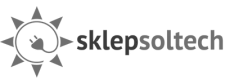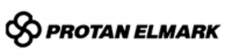Jak używać Google Search Console w strategii SEO? Poznaj najważniejsze funkcje GSC
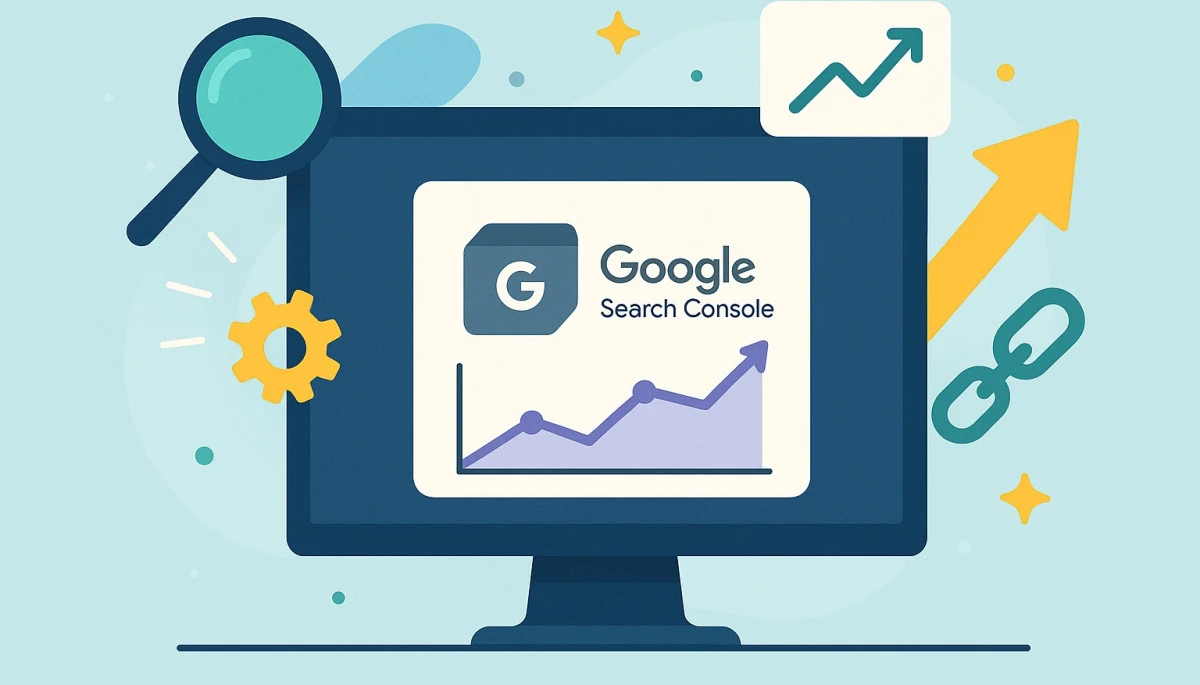
• Jak krok po kroku skonfigurować Google Search Console dla SEO?
• Które raporty Google Search Console są kluczowe dla SEO?
• Raport „Skuteczność”,czyli Twoje SEO w liczbach
• Raport „Stan” czyli sprawność techniczna strony
• Raport „Mapy witryn” czyli kontrola nad strukturą strony
• Raport „Linki” – kto i jak linkuje do Twojej strony
• Czym są filtry w Google Search Console?
• Jak korzystać z Google Search Console dla SEO, by poprawić efekty pozycjonowania?
• Jak analizować i planować linkowanie w Google Search Cosnole?
• Jak integrować Google Search Console z innymi narzędziami – GA4, Ahrefs, Looker Studio?
• Podsumowanie
Google Search Console dla SEO to jedno z najpotężniejszych, a zarazem najczęściej niedocenianych narzędzi dostępnych dla właścicieli stron internetowych, marketerów i specjalistów SEO. Choć jest darmowe, oferuje dane, które mogą zadecydować o sukcesie strategii pozycjonowania stron. Dzięki GSC dowiesz się, jak użytkownicy trafiają na Twoją stronę, które zapytania generują kliknięcia, a które podstrony wymagają optymalizacji. Z tego poradnika dowiesz się, co to jest search console, a także pokażemy Ci krok po kroku:
- jak skonfigurować Google Search Console dla SEO,
- które raporty są kluczowe dla SEO,
- jak analizować dane i korzystać z filtrów,
- jak na tej podstawie podejmować trafne decyzje optymalizacyjne,
- jak analizować i planować linkowanie,
- jak integrować dane GSC z Google Ads z innymi narzędziami.
Bez względu na to, czy dopiero zaczynasz przygodę z SEO, czy chcesz wyciągnąć więcej z danych, które już masz – ten artykuł pomoże Ci zamienić liczby w konkretne działania. Zaczynamy!
Skorzystaj z indywidualnych porad ekspertów
Chcesz zwiększyć wyniki swojej firmy? Skorzystaj ze wsparcia naszych ekspertów i poznaj pełnię możliwości Twojej strony.
Poznaj bezpłatne wskazówki od Widocznych zakresu:
- Pozycjonowania
- Kampanii Google Ads
- Optymalizacji UX

Jak krok po kroku skonfigurować Google Search Console dla SEO?
Zanim zaczniesz analizować dane o widoczności Twojej strony w wyszukiwarce, musisz najpierw dodać ją do Google Search Console i potwierdzić, że jesteś jej właścicielem. Cały proces zajmie Ci kilka minut, nie wymaga wiedzy technicznej i jest w pełni darmowy – a korzyści, jakie z niego płyną, są naprawdę ogromne.
Zaloguj się i dodaj swoją stronę
Wejdź na stronę Google Search Console i zaloguj się na swoje konto Google – najlepiej to, z którego już korzystasz w innych usługach, np. Google Analytics.
Po zalogowaniu kliknij przycisk „Dodaj usługę”, czyli dodanie nowej witryny. Zobaczysz wtedy dwie opcje:
- Domena – obejmuje wszystkie wersje Twojej strony (z www, bez www, z http i https). To opcja bardziej uniwersalna i zalecana.
- Prefiks URL – działa tylko dla konkretnego adresu
Jeśli masz dostęp do ustawień domeny (np. przez hosting), wybierz „Domena”. W przeciwnym razie – „Prefiks URL” będzie wystarczający.
Potwierdź, że to Twoja strona
Aby Google mogło udostępniać Ci dane o witrynie, musisz udowodnić, że faktycznie nią zarządzasz. Masz na to kilka sposobów – wybierz ten, który jest dla Ciebie najwygodniejszy:
- Rekord DNS (TXT) – najczęściej stosowana metoda przy domenie. Kopiujesz specjalny kod z GSC i wklejasz go do panelu zarządzania domeną (np. w OVH, home.pl czy GoDaddy).
- Plik HTML – pobierasz plik weryfikacyjny z GSC i wgrywasz go na swój serwer – do katalogu głównego strony.
- Znacznik meta – kopiujesz krótki kod HTML i wklejasz go w sekcji swojej strony.
- Google Analytics lub Google Tag Manager – jeśli masz je już wcześniej skonfigurowane, możesz je wykorzystać jako uproszczoną formę potwierdzenia.
Po wykonaniu instrukcji kliknij „Zweryfikuj”. Jeśli wszystko jest poprawnie ustawione, po kilku chwilach uzyskasz dostęp do danych. Więcej informacji znajdziesz w naszym artykule zatytułowanym: Jak dodać stronę do Google i przyspieszyć indeksowanie witryny
Dodaj mapę witryny w Google Search Console
Bez indeksowania nie ma pozycjonowania - by roboty Google mogły umieścić Twoją stronę w organicznych wynikach wyszukiwania, muszą ją odwiedzić i odczytać oraz zapisać zawarte w kodzie informacje. By ułatwić to zadanie robotom, umieść w witrynie mapę strony w formacie XML. Jest to zestawienie wszystkich adresów URL dostępnych w witrynie (wraz z datami aktualizacji) odzwierciedlające jej strukturę. Po umieszczeniu mapy na serwerze strony należy przesłać adres pliku do GSC.
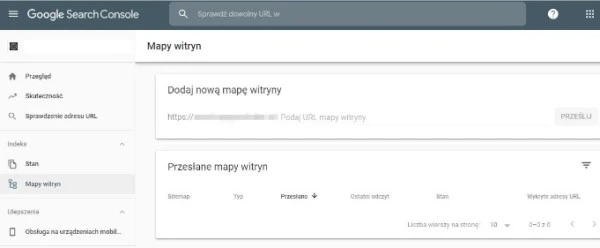
Panel dodawania mapy w Google Search Console
Mapa witryny, czyli tzw. sitemap, to plik, który pomaga Google zrozumieć strukturę Twojej strony i szybciej indeksować jej zawartość. Jeśli korzystasz z WordPressa i wtyczek typu Yoast SEO czy Rank Math, mapa zostanie wygenerowana automatycznie – najczęściej pod adresem: https://twojastrona.pl/sitemap.xml.
W Google Search Console przejdź do zakładki „Mapy witryn”, wklej powyższy adres (lub swój, jeśli jest inny) i kliknij „Prześlij”. Gotowe – teraz Google będzie regularnie sprawdzać, co nowego pojawiło się na Twojej stronie.
Dodaj adres URL do indeksu Google
W GSC dodasz także do indeksowania pojedynczy adres URL. Jeśli niedawno opublikowałeś nowy wpis na blogu lub zaktualizowałeś stary i chcesz przyspieszyć jego indeksację, wklej adres URL w puste okienko, a następnie kliknij w button “Poproś o zaindeksowanie”.
Sprawdź stan zaindeksowania witryny w GSC
Otwórz raport “Stan”, a następnie kliknij w zakładkę “prawidłowe” - porównaj liczbę prawidłowo zaindeksowanych adresów URL z liczbą adresów URL dostępnych w przesłanej mapie strony. W ten sposób sprawdzisz, czy masz problemy z indeksowaniem, błędami technicznymi lub zduplikowaną treścią.
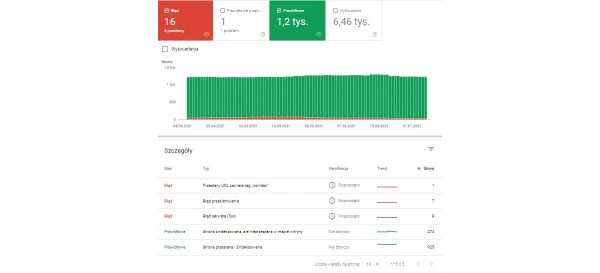
Sprawdzenie stanu zaindeksowania w GSC
Zgłaszaj nowe lub zaktualizowane treści
Gdy opublikujesz nową stronę lub rozbudujesz istniejącą treść, warto jak najszybciej poinformować o tym Google. W GSC znajdziesz narzędzie o nazwie „Sprawdzenie adresu URL” (na górze ekranu). Wklej tam adres swojej podstrony, kliknij „Poproś o indeksację” i gotowe – Google odwiedzi ją szybciej, niż gdyby czekać na naturalne odkrycie przez roboty.
Zobacz także: Różnice między indeksowaniem, rankigiem i crawlingiem
Po poprawnej konfiguracji Google Search Console zacznie zbierać dane o Twojej stronie – zwykle już po kilkunastu godzinach pojawią się pierwsze wykresy i liczby. I właśnie wtedy zaczyna się prawdziwa zabawa: analiza, filtrowanie i podejmowanie decyzji opartych na twardych danych.
Które raporty Google Search Console są kluczowe dla SEO?
Google Search Console oferuje wiele danych, ale żeby naprawdę wyciągnąć z nich wartość, warto wiedzieć, które raporty są najważniejsze i jak je interpretować. Dzięki nim dowiesz się nie tylko, jak widoczna jest Twoja strona w Google, ale także zidentyfikujesz problemy techniczne, sprawdzisz jakość linkowania i ocenisz, czy Twoje działania SEO działają tak, jak powinny. Poniżej znajdziesz krótkie omówienie czterech kluczowych raportów, które warto regularnie odwiedzać.
Raport „Skuteczność”,czyli Twoje SEO w liczbach
To najczęściej używany raport w całej konsoli – i nic dziwnego. To tutaj znajdziesz informacje o tym, jak Twoja strona radzi sobie w wynikach wyszukiwania Google:
- Ile osób widziało Twój link (wyświetlenia),
- Ile w niego kliknęło (kliknięcia),
- Na jakiej średniej pozycji się pojawiasz,
- Jaki masz CTR, czyli procent klikalności.
Dzięki możliwości filtrowania możesz sprawdzić, które zapytania i podstrony są najskuteczniejsze, a które wymagają poprawy. To fundament każdej analizy SEO.
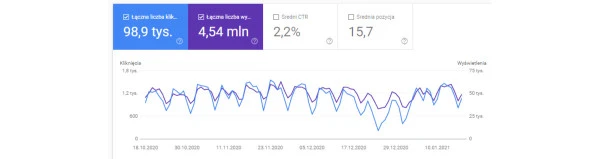
Raport skuteczności w Google Search Console
Raport „Stan” czyli sprawność techniczna strony
Ten raport pokazuje, które podstrony Twojej witryny zostały zaindeksowane przez Google, a które napotkały problemy. Zobaczysz tu m.in.:
- Błędy indeksowania (np. strony nieznalezione, zablokowane w robots.txt, z przekierowaniami),
- Ostrzeżenia (np. strony indeksowane, ale z drobnymi problemami),
- Strony poprawnie zaindeksowane,
- Strony wykluczone (np. z tagiem „noindex”).
Regularne monitorowanie tego raportu pomaga zapobiegać sytuacjom, w których ważne strony nagle przestają się pojawiać w Google – i nikt nie wie dlaczego.
Raport „Mapy witryn” czyli kontrola nad strukturą strony
W tej sekcji możesz dodać lub sprawdzić status swojej mapy witryny (sitemap.xml). To bardzo ważne, zwłaszcza jeśli Twoja strona jest rozbudowana lub często aktualizowana.
- Zobaczysz, czy mapa została poprawnie odczytana,
- Sprawdzisz, ile stron zostało z niej zaindeksowanych,
- Zidentyfikujesz potencjalne błędy w strukturze.
Wysyłanie aktualnej mapy witryny pomaga Google szybciej i skuteczniej znajdować nowe treści.
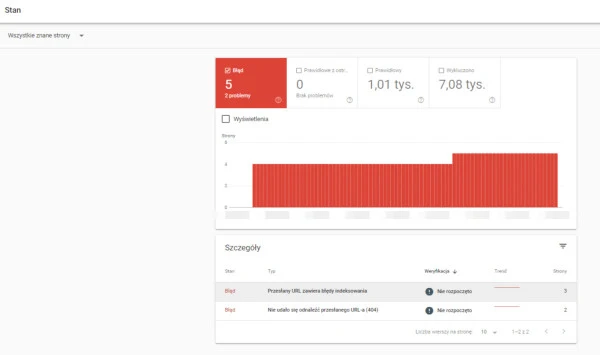
Raport Stan w Google Search Console
Raport „Linki” – kto i jak linkuje do Twojej strony
To tutaj dowiesz się, jakie linki prowadzą do Twojej witryny (linki zewnętrzne), a także jak wygląda Twoje linkowanie wewnętrzne. Znajdziesz informacje o:
- Najczęściej linkowanych podstronach,
- Stronach odsyłających (czyli innych domenach, które kierują do Ciebie ruch),
- Anchortekstach, czyli treściach linków.
Ten raport przyda się zwłaszcza wtedy, gdy pracujesz nad strategią link buildingu albo chcesz poprawić strukturę wewnętrznego linkowania na stronie. Więcej przydatnych informacje znajdziesz także w artykule: Jak znaleźć i naprawić toksyczne linki w SEO.
Raporty „Doświadczenie” i „Dane internetowe Core Web Vitals”
Jeśli Twoja strona osiąga dużo wyświetleń, Google pokaże też dane związane z doświadczeniem użytkownika, czyli tzw. Core Web Vitals. Dowiesz się tu m.in., czy Twoja strona ładuje się wystarczająco szybko i czy jest dobrze zoptymalizowana pod kątem mobilnym. Te dane są szczególnie ważne, jeśli zależy Ci na dobrych wynikach w mobilnym SEO i wyższej jakości technicznej strony.
Nie musisz zaglądać do wszystkich raportów codziennie, ale warto ustalić sobie prostą rutynę – np. raz w tygodniu sprawdzać raport „Skuteczność” i „Stan”, a raz w miesiącu zajrzeć do raportu „Linki” i „Mapy witryn”. Dzięki temu zawsze będziesz mieć rękę na pulsie i szybko zareagujesz, jeśli zajdzie taka potrzeba.
Czym są filtry w Google Search Console?
Filtry w Google Search Console to funkcje narzędzia, które pozwalają przesiewać i grupować wyświetlane dane. Dzięki temu możesz lepiej i skuteczniej analizować dostępne dane i porównywać je z okresem poprzednim (np. rok do roku, miesiąc do miesiąca). W narzędziu znajdziesz wiele filtrów, które pozwolą grupować dane według urządzenia, typów wyników wyszukiwania (wiadomości, obrazy itp), a także wielu innych parametrów.
Gdy już skonfigurujesz Google Search Console i pozwolisz mu zbierać dane, w końcu przychodzi ten moment: otwierasz raport „Skuteczność” i… widzisz mnóstwo liczb, wykresów, zapytań i pozycji. Na początku może to wyglądać jak zbiór przypadkowych informacji, ale jeśli wiesz, jak je filtrować i interpretować, możesz zyskać ogromną przewagę w działaniach SEO.
Jak skonfigurować filtry w Google Search Console?
Aby skonfigurować filtry w Google Search Console, musisz dodać trzy istotne elementy:
- nazwę, czyli wartość, którą chcesz filtrować, np. urządzenie, kraj, określona stron (adres URL) i zapytanie (słowo kluczowe);
- operator, który wskazuje, czy określona wartość ma być zgodna z wartością wymiaru (operatory obejmują następujące opcje: zawiera, jest równa, nie zawiera i nie jest równa);
- wartość wyrażenia, czyli wartość, którą filtr ma wykluczyć lub uwzględnić zgodnie z operatorem - są to: adres URL, słowo kluczowe, kod kraju i rodzaj urządzenia (laptop, telefon, tablet i komputer stacjonarny).
Poniżej znajdziesz wybrane filtry dostępne w Google Search Console, sposoby ich zastosowania i analizy danych.
Filtrowanie po adresach URL
Jednym ze skutecznych filtrów w GSC jest filtrowanie poprzez opcję “zawiera adres URL” dostępną w raporcie Skuteczności w filtrowaniu stron. Filtr ten pozwala przeanalizować skuteczność całych kategorii stron, a nie tylko pojedynczych podstron. Na podstawie danych można znaleźć sprzedażowe słowa kluczowe i adresy URL znajdujące się na końcu pierwszej strony wyników wyszukiwania lub na drugiej stronie i zaplanować ich optymalizację. Jest to skuteczniejsza metoda poprawy pozycji od optymalizacji nowych fraz.
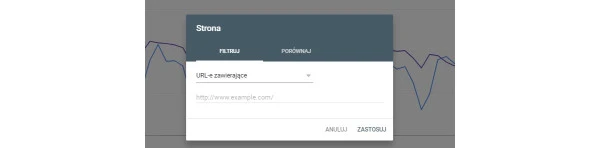
Filtrowanie po adresach URL dostępne w raporcie skuteczność
Filtrowanie poprzez “Dokładny adres URL”
Strony można także grupować poprzez zastosowanie filtra dokładnego adresu URL dostępnego w filtrowaniu stron w raporcie Skuteczność. Ta metoda pozwala odróżnić lokalne i ogólne zapytania, które budują ruch, i sprawdzić skuteczność lokalnych słów kluczowych.
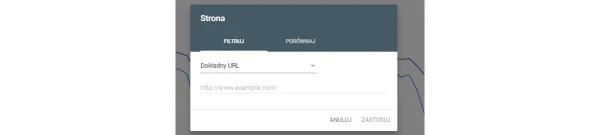
Filtrowanie stron poprzez opcję “Dokładny adres URL” w raporcie Skuteczność
Filtrowanie brandowych i niebrandowych słów kluczowych
W Google Search Console możesz także zweryfikować, czy do kliknięć prowadzą zapytania brandowe, zawierające nazwę Twojej marki, czy też hasła niebrandowe, które są jej pozbawione. Wystarczy zastosować filtr zapytań “Zapytania zawierające” lub “Zapytanie niezawierające” i dodać nazwę swojej firmy. Na podstawie wyświetlanych danych możesz sprawdzić świadomość marki wśród użytkowników - jeśli ruch budują frazy brandowe, oznacza to, że świadomość marki wśród potencjalnych klientów jest duża. Jeśli za kliknięcia odpowiadają frazy ogólne, niebrandowe, możesz rozważyć inwestycję w pozycjonowanie na frazy brandowe. Przeczytaj również, jak efektywnie dobierać frazy, żeby były skuteczne
Filtrowanie w raporcie “Zapytania”
W raporcie Skuteczności Google Search Console znajdziemy zakładkę zapytania. Wystarczy przefiltrować (posortować) dostępne dane w taki sposób, by uzyskać strony mające najwięcej kliknięć, wyświetleń czy najwyższy CTR albo średnią pozycję. Sprawdzisz w ten sposób, które słowa kluczowe prowadzą do wyświetlania się Twoje strony i do budowania ruchu w witrynie. Na tej podstawie możesz zaplanować dalszą optymalizację tych fraz kluczowych, a także pomyśleć nad optymalizacją tych słów kluczowych, które nie generują widocznych efektów. Dane można sortować według daty i śledzić skuteczność w dłuższej perspektywie.
Filtrowanie linków
Filtrowanie linków dostępne w Google Search Console dla SEO pozwala w łatwy i szybki sposób zidentyfikować adresy URL w witrynie, do których nie prowadzą żadne linki wewnętrzne. Wystarczy przejść do raportu Linki > Linki wewnętrzne i ustawić wartość filtrowania na “Mniejsze niż 1”> W efekcie otrzymasz listę podstron bez linków wewnętrznych i będziesz mógł dodać odpowiednie linki. Warto także w ten sam sposób przeanalizować adresy URL, które mają niewiele linków wewnętrznych, np. 2 lub 3. Wystarczy przefiltrować dane poprzez ustawienie wartości filtrowania na poziomie “Mniej niż 4”.
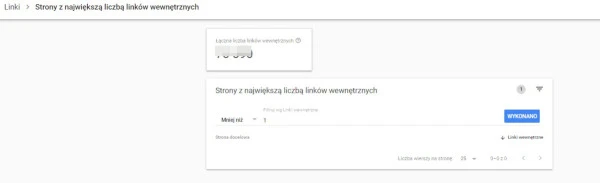
Filtrowanie linków wewnętrznych
Filtr daty
Filtrowanie przez zakres dat może wydawać się banalne, ale nie każdy jest w stanie wykorzystać w pełni dostępne dane. Filtr dat pozwala skupić się na najnowszych trendach, a także porównać efektywność działań rok do roku czy miesiąc do miesiąca. Na tej podstawie można także zauważyć sezonowość w branży. Domyślnie dane w GSC obejmują ostatnie 90 dni, ale można je dowolnie edytować.
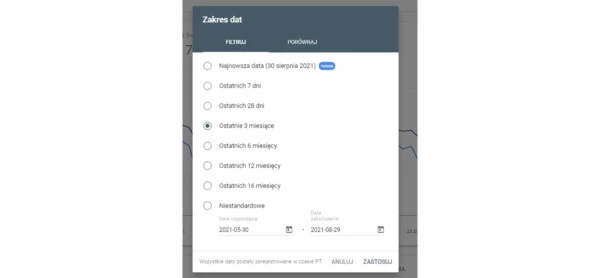
Filtr daty w raporcie skuteczności w Google Search Console
Filtr kraju
Twoim rynkiem docelowym jest Polska i polscy użytkownicy? Nawet jeśli działania marketingowe kierujesz na określoną lokalizację (kraj), to prawdopodobnie Twoja strona generuje wyświetlenia i kliknięcia także w innych państwach. Dzięki filtrowaniu danych w Google Search Console możesz wykluczyć dane z tych krajów które nie są Twoim rynkiem docelowym. Użyj karty Kraje w raporcie skuteczności i wybierz interesujący Cię kraj. To pozwoli Ci odfiltrować dane, które mogą zmieniać obraz Twojej strony w organicznych wynikach wyszukiwania.
Filtrowanie według zapytania i strony
Filtrowanie według zapytania i strony w Google Search Console pozwala wykryć adresy URL, które konkurują ze sobą o pozycję w organicznych wynikach wyszukiwania. Ścieżka dostępowa filtra wygląda następująca:
Przejdź do raportu Skuteczność.
- Kliknij “+”, by utworzyć nowy filtr, wybierz “Zapytanie” i wprowadź słowo kluczowe.
- Ponownie kliknij “+”, by utworzyć nowy filtr, wybierz strona i wklej adres URL, których chcesz przeanalizować.
W odpowiedzi otrzymasz raport skuteczności (wyświetlenia, kliknięcia, CTR, średnia pozycja) z ostatnich 3 miesięcy dla konkretnego słowa kluczowego i adresu URL. Jeśli wykonasz te kroki wobec konkurujących ze sobą adresów URL, sprawdzisz, które z nich wymagają lepszej optymalizacji, a które z nich lepiej zoptymalizować na inne słowa kluczowe.
Filtrowanie według urządzenia
Ruch na Twojej stronie może pochodzić z różnych urządzeń, a skuteczność działań może się różnić w zależności od urządzenia, za pośrednictwem którego użytkownik przegląda witrynę. By sprawdzić skuteczność poszczególnych urządzeń, przejdź na kartę “Urządzenia” i kliknij w każde z urządzeń. Sprawdzisz wówczas:
- ile razy strona wyświetliła się użytkownikom na konkretnym urządzeniu,
- ile kliknięć generują wyświetlenia strony na poszczególnych urządzeniach,
- jaki jest średni współczynnik CTR dla poszczególnych urządzeń.
Na podstawie zebranych danych możesz zoptymalizować działania na przykład pod urządzenia mobilne, by poprawić wyniki. Kliknij w artykuł Jak optymalizować UX dla użytkowników mobilnych, który pozwoli Ci zrozumieć, czym jest Mobile UX i dlaczego optymalizacja jest konieczna.
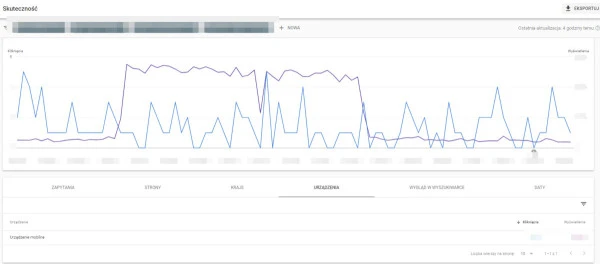
Dane dotyczące wyświetleń, kliknięć i współczynnika CTR dla różnych typów urządzeń
Filtrowanie według liczby wyświetleń i współczynnika CTR
Dane dostępne w raporcie Skuteczności Google Search Console można także przefiltrować według liczby wyświetleń i współczynnika CTR. Wystarczy kliknąć na wskaźnik “Wyświetlenia” lub “CTR”, a otrzymasz listę podstron, które generują najwięcej wyświetleń w organicznych wynikach wyszukiwania. Warto zwrócić uwagę na te strony i zapytania, które generują dużo wyświetleń, ale mało kliknięć. Zastanów się, co może sprawiać, że użytkownicy nie przechodzą do Twojej witryny? Zoptymalizuj meta dane - tytuł i opis strony - w taki sposób, by zachęcały do kliknięcia.
Filtrowanie według średniej pozycji
Nie tylko łączna liczba wyświetleń i kliknięć oraz CTR mogą stanowić źródło cennych informacji o skuteczności pozycjonowania stron. Warto wyświetlić raport Skuteczności na karcie stron i posortować wyniki według średniej pozycji. W ten sposób możesz sprawdzić, które strony mają średnią pozycją niższą niż 10 i wyższą niż 10 i dowiesz się, które z nich warto zoptymalizować, a które w aktualnym stanie optymalizacji generują wysokie pozycje.
Filtrowanie według typu wyników organicznych
Domyślnie dane widoczne w Google Search Console obejmują organiczną sieć wyszukiwania, ale można je przefiltrować w taki sposób, by sprawdzić skuteczność poszczególnych zapytań i adresów URL dla różnych typów wyników wyszukiwania:
- video,
- grafik,
- wiadomości
Przeczytaj także artykuł: Jak poprawić organiczny współczynnik CTR? 17 skutecznych wskazówek
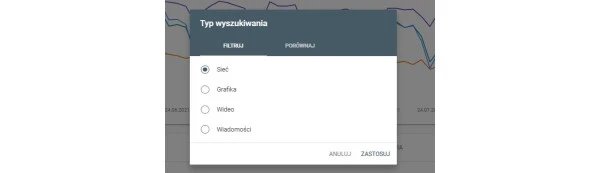
Filtrowanie danych Google Search Console według typów wyników organicznych
Dlaczego filtrowanie ma znaczenie?
Google Search Console pozwala nie tylko przeglądać dane globalnie, ale też zawężać je do konkretnych zapytań, podstron, urządzeń czy krajów. Dzięki temu możesz analizować rzeczy, które naprawdę mają znaczenie. Oto praktyczne przykłady zastosowania filtrów:
- Wysokie wyświetlenia, niski CTR? → Sprawdź, czy tytuł strony i opis są atrakcyjne. Może warto je odświeżyć?
- Dużo kliknięć na jedną podstronę, ale słaba pozycja? → Ta strona może mieć potencjał – warto ją dopracować i wzmocnić linkowaniem.
- Ten sam temat pojawia się na kilku podstronach? → Możesz mieć problem z kanibalizacją słów kluczowych. Czasem lepiej połączyć treści w jeden solidny artykuł.
Jak korzystać z Google Search Console dla SEO, by poprawić efekty pozycjonowania?
Google Search Console dla SEO to coś więcej niż tylko zbiór danych. To realne narzędzie do optymalizacji w oparciu o twarde fakty. Dzięki niemu możesz nie tylko dowiedzieć się, jak wygląda Twoja strona w oczach Google, ale przede wszystkim podjąć konkretne działania, które przełożą się na lepszą widoczność, wyższe pozycje i większy ruch.
W jaki sposób zweryfikować skuteczność konkretnych treści z Google Search Console?
W raporcie “Skuteczność” znajdziesz informacje o skuteczności Twoich działań SEO i reakcjach użytkowników na Twoje wyniki w Google. Zwróć uwagę na dane zaprezentowane nad wykresem skuteczności. Dotyczą one:
- wyświetleń (ile razy Twoja strona została wyświetlona w organicznych wynikach wyszukiwania w odpowiedzi na zapytanie użytkownika),
- kliknięć (ile razy użytkownicy kliknęli w Twoją stronę po jej wyświetleniu w Google),
- CTR - współczynnika klikalności (czyli stosunku liczby kliknięć do liczby wyświetleń strony w organicznych wynikach wyszukiwania),
- średniej pozycji (średniej pozycji Twojej strony, uwzględniając najwyższą pozycję. na jakiej kiedykolwiek się znalazła).
Dzięki tym danym możesz sprawdzić skuteczność treści - czy w ogóle jest widoczna w Google (wyświetlenia) i czy odpowiada ona na zapytanie użytkowników (kliknięcia). Średnia pozycja poinformuje Cię, czy warto dalej optymalizować treść pod określone frazy, czy też obecny stan optymalizacji jest prawidłowy i daje wysokie pozycje.
Jak ulepszyć działania pozycjonujące, by miały większą skuteczność?
Na podstawie raportów możesz ulepszyć swoje działania pozycjonujące, by miały większą skuteczność. Co powinieneś zrobić?
Optymalizuj strony z niskim CTR
W raporcie „Skuteczność” znajdziesz informację o tym, które zapytania generują dużo wyświetleń, ale bardzo mało kliknięć. To może oznaczać, że Twoje tytuły lub opisy meta nie są wystarczająco atrakcyjne, by zachęcić użytkownika do kliknięcia. Aby to poprawić możesz:
- zmienić treść w taki sposób, by odpowiadała na pytanie użytkownika i zachęcała go o kliknięcia w link,
- dodać CTA,
- umieścić frazę kluczową w title i description.
Sprawdź nasze wskazówki dotyczące meta danych w SEO:
- Jak optymalizować meta dane w pozycjonowaniu?
- Jak tworzyć chwytliwe title i description w pozycjonowaniu?
Unikaj kanibalizacji słów kluczowych
Czasem zdarza się, że kilka podstron na stronie rywalizuje o to samo zapytanie – i zamiast jednej silnej strony masz kilka słabszych. GSC pozwala to zauważyć.
Sprawdź sposób interakcji użytkowników ze stroną w Google Search Console
Raport skuteczności w Google Search Console prezentuje także informacje o tym, w jaki sposób użytkownicy wchodzą w interakcję z Twoją stroną w wynikach wyszukiwania. Dane dotyczą:
- urządzeń, z których korzystają użytkownicy,
- krajów, z których pochodzą użytkownicy,
- interakcji z dodatkowymi elementami wyświetlanymi w wynikach wyszukiwania, np. fragmentami rozszerzonymi czy fragmentami opinii.
Wzmacniaj podstrony z potencjałem
Jeśli jakaś podstrona wyświetla się często i zdobywa dobre pozycje, ale ruch z niej wciąż jest niski – to znak, że warto ją rozbudować lub lepiej wypromować.
Weryfikuj ręczne kary od Google w Google Search Console
W przypadku ataku hakerskiego lub naruszenia wskazówek Google dla webmasterów Twoja strona może zostać ukarana przez pracownika Google w trakcie jej ręcznego przeglądania. Informację o takim filtrze sprawdzisz w Google Search Console w raporcie “Bezpieczeństwo i ręczne działania”. Po wyeliminowaniu błędów w tym samym miejscu możesz poprosić pracownika o kolejną weryfikację strony. Sprawdź, jakie inne działania narażają Cię na filtr Google.

Raport “Ręczne działania” w Google Search Console
Wykrywaj i naprawiaj błędy techniczne
W raporcie „Stan” sprawdzisz, czy Google prawidłowo indeksuje Twoje strony. Błędy indeksowania mogą spowodować spadek pozycji oraz ruchu z organicznych wyników wyszukiwania. By je znaleźć, nie musisz jednak ręcznie przeszukiwać kodu HTML poszczególnych stron. Informację o błędach technicznych, które mogą utrudniać lub nawet uniemożliwiać indeksowanie oraz działania SEO, znajdziesz w raporcie “Stan” w GSC w zakładkach “Błędy” oraz “Prawidłowe z ostrzeżeniem”
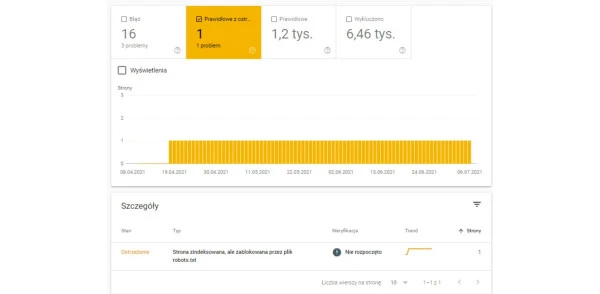
Raport identyfikujący potencjalne błędy techniczne
Analizuj zmiany i śledź efekty działań
GSC umożliwia porównywanie danych z różnych okresów – np. przed i po wprowadzeniu zmian na stronie. To świetny sposób, by ocenić skuteczność optymalizacji. W razie potrzeby warto uzupełnić content o nowe elementy, a także zaktualizować title i description, jeśli treści nie są tak skuteczne, jak byś chciał. Po takiej aktualizacji sprawdzisz w Google Search Console, czy odniosła ona pozytywny skutek w SEO. Zweryfikuj, czy konkretny adres URL ma więcej wyświetleń i kliknięć. Jeśli tak, to znaczy, że Twoje działania przyniosły oczekiwany efekt.
Szukaj nowych tematów i słów kluczowych
GSC pokazuje zapytania, których być może nawet nie brałeś pod uwagę podczas tworzenia treści. To świetne źródło inspiracji. Zobacz, jak przeprowadzić kompleksową analizę skuteczności contentu w pozycjonowaniu.
Jak analizować i planować linkowanie w Google Search Cosnole?
Linki są jednym z kluczowych filarów pozycjonowania – zarówno te, które prowadzą z innych stron do Twojej witryny (linki zewnętrzne), jak i te, które łączą podstrony wewnątrz Twojej własnej strony (linki wewnętrzne). Google Search Console pozwala dokładnie sprawdzić, jak wygląda struktura linków w Twoim serwisie, i wykorzystać te dane do budowania silniejszej, bardziej spójnej widoczności w wyszukiwarce.
Dlaczego linkowanie jest tak ważne?
Linki pełnią kilka istotnych funkcji:
- Pomagają Google odkrywać i indeksować strony, szczególnie te nowe lub głębiej ukryte w strukturze witryny.
- Przekazują „moc SEO” (tzw. link equity), dzięki czemu niektóre podstrony mogą zyskiwać wyższe pozycje.
- Wspierają nawigację użytkownika, poprawiając tzw. UX (user experience).
- Budują autorytet – zwłaszcza linki z innych wartościowych domen
Google analizuje nie tylko ilość linków, ale także ich jakość, kontekst i spójność tematyczną. Dlatego warto regularnie monitorować swój profil linkowania.
Gdzie znajdziesz dane o linkach w GSC?
W panelu po lewej stronie przejdź do zakładki „Linki”. Znajdziesz tam dwa główne obszary:
Linki zewnętrzne (External links)
To odnośniki prowadzące do Twojej strony z innych domen. GSC pokaże:
- Najczęściej linkowane podstrony (czyli które strony cieszą się największym zaufaniem z zewnątrz),
- Domeny, z których pochodzą linki (czyli skąd Google widzi ruch),
- Najczęstsze teksty zakotwiczenia (tzw. anchor texty – teksty, pod którymi kryją się linki).
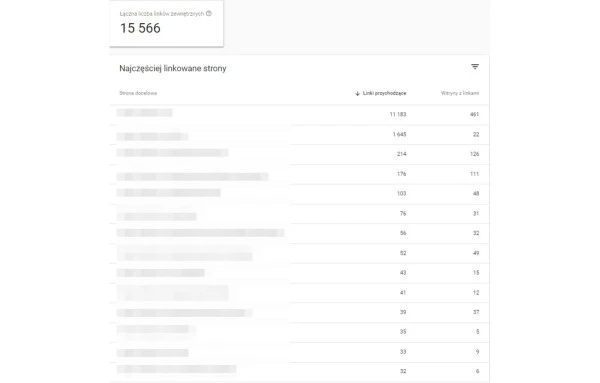
Linki zewnętrzne
Dzięki tym informacjom możesz zorientować się, czy Twój profil linków wygląda naturalnie, czy może wymaga korekty – np. jeśli większość linków prowadzi tylko do strony głównej lub wszystkie mają ten sam anchor.
Linki wewnętrzne (Internal links)
To odnośniki prowadzące z jednej podstrony Twojego serwisu do innej. Zobaczysz tutaj:
- Które podstrony są najlepiej „podlinkowane” wewnętrznie,
- A które zostały pominięte w strukturze linkowania.
To bardzo przydatne, gdy chcesz wzmacniać konkretne strony – np. sprzedażowe, landing pages lub ważne artykuły blogowe.
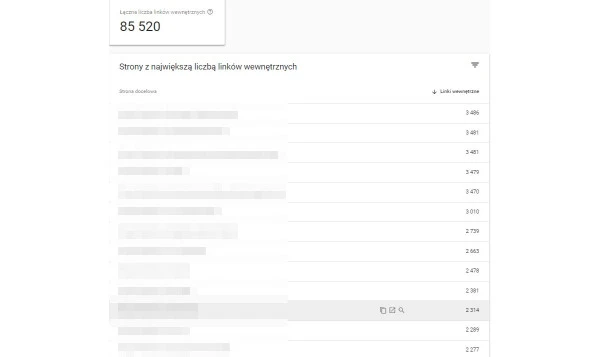
Linki wewnętrzne
Jak wykorzystać dane z GSC do planowania linkowania?
Zidentyfikuj podstrony z małą liczbą linków wewnętrznych
Strony, do których nikt nie linkuje, są trudniej dostępne dla robotów Google. Warto uzupełnić treści o odnośniki prowadzące do nich z innych sekcji Twojej witryny.
Wzmacniaj kluczowe strony za pomocą wewnętrznego linkowania
Zadbaj, by najważniejsze podstrony (np. te, które konwertują lub odpowiadają na popularne zapytania) były dobrze połączone z innymi treściami. Linkuj je z bloga, strony głównej, menu, stopki.
Sprawdzaj jakość anchorów
Zarówno w linkach zewnętrznych, jak i wewnętrznych – warto stosować naturalne, ale trafne teksty linków. Zamiast „kliknij tutaj” lepiej użyć „dowiedz się, jak działa pozycjonowanie lokalne”.
Analizuj, skąd prowadzą linki zewnętrzne
Jeśli widzisz, że wartościowe portale linkują do Twoich wpisów blogowych – może warto stworzyć podobne treści lub zaktualizować te, które już zdobyły zaufanie? A jeśli linków jest mało – to sygnał, że warto rozważyć kampanię content marketingową lub współprace z innymi serwisami.
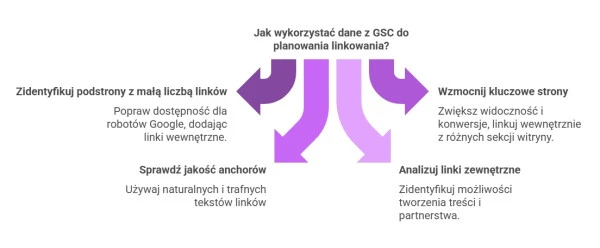
Planowanie linkowania z wykorzystaniem danych GSC
Pamiętaj, że nie chodzi wyłącznie o to, ile masz linków. Liczy się ich kontekst, różnorodność, naturalność i wartość merytoryczna. Czasem kilka dobrych linków z wartościowych stron przynosi większy efekt niż setki przypadkowych odnośników z katalogów czy forów.
Jak integrować Google Search Console z innymi narzędziami – GA4, Ahrefs, Looker Studio?
Google Search Console to potężne źródło danych, ale samo w sobie nie pokazuje całego obrazu. Żeby naprawdę zrozumieć, co dzieje się z Twoją stroną, warto połączyć dane z GSC z innymi narzędziami – takimi jak Google Analytics 4 (GA4), Ahrefs czy Google Looker Studio (dawniej: Data Studio). Dzięki temu uzyskasz pełny, obraz widoczności, a także zachowań użytkowników i potencjału SEO.
Google Search Console + Google Analytics 4 (GA4)
Połączenie GSC z GA4 pozwala prześledzić całą ścieżkę użytkownika – od momentu, gdy wpisze zapytanie w Google, aż po to, co zrobi na Twojej stronie. Widzisz nie tylko, jak użytkownik trafił na stronę, ale też czy został, ile czasu spędził, co kliknął i czy dokonał konwersji. Dzięki temu możesz lepiej ocenić, które treści przyciągają właściwych odbiorców, a które tylko generują puste wejścia bez efektów. Możesz sprawdzić, czy użytkownicy z ruchu organicznego naprawdę wchodzą głębiej, czy tylko zerkają i znikają. To bardzo cenna wiedza, jeśli chcesz nie tylko zdobywać ruch, ale też go efektywnie wykorzystywać.
Zobacz także: 8 raportów GA4 przydatnych w SEO
Google Search Console + Ahrefs
Ahrefs to zaawansowane, płatne narzędzie SEO, które pozwala analizować widoczność słów kluczowych, profil linków i działania konkurencji. Choć działa niezależnie od GSC, warto porównywać dane z obu źródeł. To połączenie daje Ci szerszą perspektywę. Z jednej strony masz twarde dane od Google, z drugiej – inspiracje i analizy z zewnątrz. Możesz lepiej planować treści, rozsądniej budować strategię i szybciej reagować na zmiany w wynikach wyszukiwania.
Google Search Console + Looker Studio (Google Data Studio)
Jeśli chcesz regularnie analizować dane lub dzielić się nimi z zespołem czy klientami, warto skorzystać z Google Looker Studio. To narzędzie, które pozwala tworzyć atrakcyjne, przejrzyste raporty na bazie danych z GSC – bez żonglowania tabelami i wykresami w Excelu. Zamiast ręcznie sprawdzać kliknięcia i pozycje, możesz ustawić dashboard, który sam wszystko aktualizuje. A co najważniejsze – prezentuje dane w zrozumiały sposób, nawet dla osób, które nie zajmują się SEO na co dzień.
Podsumowanie
Nie musisz inwestować w specjalistyczne i płatne narzędzia SEO, by osiągnąć dobre efekty w pozycjonowaniu. Umiejętne korzystanie z Google Search Console pozwoli Ci nie tylko wyeliminować błędy techniczne, ale także zweryfikować skuteczność strategii SEO, ulepszyć ją, poprawić likowanie czy przyspieszyć indeksowanie. GSC jest darmowe, proste w obsłudze i dostarcza najważniejszej rzeczy: rzeczywistych danych prosto z Google. Jeśli chcesz rozwijać swoją stronę w sposób świadomy, nie ignoruj tego narzędzia. Nawet kilka minut tygodniowo z Google Search Console może pomóc Ci dostrzec nowe możliwości, naprawić drobne błędy i poprawić pozycje w wyszukiwarce.
FAQ - najczęściej zadawane pytania
Google Search Console to darmowe narzędzie od Google, które pozwala analizować widoczność Twojej strony w wynikach wyszukiwania. Dzięki niemu dowiesz się, jak użytkownicy trafiają na stronę, co warto zoptymalizować i jakie błędy techniczne trzeba naprawić. Wystarczy zalogować się na swoje konto Google, dodać domenę lub adres URL i zweryfikować własność strony (np. przez plik HTML, rekord DNS lub Google Analytics). Cały proces zajmuje kilka minut. Najważniejsze raporty w GSC to: Skuteczność (kliknięcia, wyświetlenia, CTR), Stan (błędy indeksowania), Linki (zewnętrzne i wewnętrzne) oraz Mapy witryn. To właśnie te dane pomogą Ci podjąć trafne decyzje optymalizacyjne. Otwórz raport „Skuteczność” i przeanalizuj liczbę kliknięć, wyświetleń, CTR oraz średnią pozycję. Jeśli wyświetleń jest dużo, ale kliknięć mało, wówczas zoptymalizuj tytuły i opisy. Skorzystaj z narzędzia „Sprawdzenie adresu URL” w GSC. Wklej nowy adres i kliknij „Poproś o indeksację”. Dzięki temu Google szybciej odwiedzi i zaindeksuje stronę.Co to jest Google Search Console i do czego służy?
Jak dodać stronę do Google Search Console?
Jakie raporty w Google Search Console są najważniejsze dla SEO?
Jak sprawdzić, czy moja strona dobrze się pozycjonuje?
Jak przyspieszyć indeksowanie nowej strony w Google?
Poznaj historie sukcesów naszych klientów


Clutch.co to jedna z najbardziej wiarygodnych platform z opiniami na świecie!
Ponad 700 pozytywnych opinii w Google i 120 opinii na Clutch.co
Jesteśmy jedną z najlepiej i najczęściej ocenianych agencji marketingu internetowego w Polsce na największych platformach do ocen: Google i Clutch.co. Zobacz, nasze oceny i przekonaj się, że warto z nami współpracować.